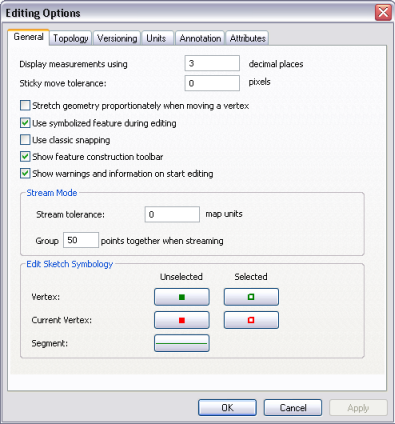Die Hauptelemente der Bearbeitungsoberfläche sind die Werkzeugleiste "Editor" und verschiedene Fenster und Dialogfelder, die darüber geöffnet werden.
Werkzeugleiste "Editor"
Die Werkzeugleiste "Editor" enthält verschiedene Befehle, die Sie zur Bearbeitung der Daten benötigen. Mit den Befehlen in der Werkzeugleiste "Editor" können Sie Editiersitzungen starten und beenden, auf eine Vielzahl von Werkzeugen und Befehlen zur Erstellung neuer und Bearbeitung vorhandener Features zugreifen und Änderungen speichern. Wenn Sie Daten bearbeiten möchten, müssen Sie die Werkzeugleiste "Editor" in ArcMap hinzufügen, indem Sie auf der Werkzeugleiste "Standard" auf die Schaltfläche "Editor-Werkzeugleiste" klicken.

Fenster "Features erstellen"
Wenn Sie in der Karte Features erstellen, beginnen Sie stets im Fenster "Features erstellen". Klicken Sie zum Öffnen dieses Fensters auf der Werkzeugleiste "Editor" auf "Features erstellen". Durch Auswählen einer Feature-Vorlage im Fenster "Features erstellen" wird die Bearbeitungsumgebung für die Eigenschaften dieser Feature-Vorlage eingerichtet. Mit dieser Aktion wird der Ziel-Layer festgelegt, in dem die neuen Features gespeichert werden, es wird ein Werkzeug zum Konstruieren von Features aktiviert, und das Zuweisen der Standardattribute zum erstellten Feature wird vorbereitet. Um den Arbeitsplatz übersichtlich zu halten, werden Vorlagen im Fenster "Features erstellen" ausgeblendet, wenn Layer nicht sichtbar sind.
Im obersten Bereich des Fensters "Features erstellen" werden die Vorlagen in der Karte angezeigt, während im unteren Bereich des Fensters die Werkzeuge aufgelistet werden, die zum Erstellen von Features dieses Typs verfügbar sind. Die Verfügbarkeit der Werkzeuge zum Erstellen von Features oder der Konstruktionswerkzeuge hängt vom Typ der Vorlage ab, die Sie oben im Fenster ausgewählt haben. Wenn z. B. eine Linienvorlage aktiv ist, wird ein Werkzeugsatz zum Erstellen von Linien-Features angezeigt. Wenn Sie stattdessen eine Annotation-Vorlage auswählen, sind nur noch die Werkzeuge verfügbar, die zum Erstellen von Annotations verwendet werden können.
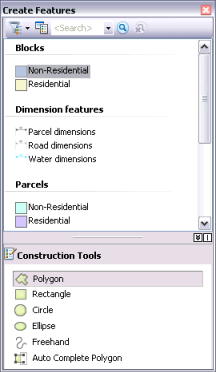
Dialogfeld "Vorlageneigenschaften"
In Feature-Vorlagen sind alle erforderlichen Informationen zum Erstellen eines neuen Features definiert: der Layer, in dem ein Feature gespeichert wird, die Attribute, mit denen neue Features erstellt werden, sowie das zum Erstellen eines Features verwendete Standardwerkzeug. Vorlagen haben auch einen Namen, eine Beschreibung und Tags, die beim Suchen und Organisieren hilfreich sind. Sie können diese und andere Einstellungen im Dialogfeld "Vorlageneigenschaften" angeben und überprüfen.
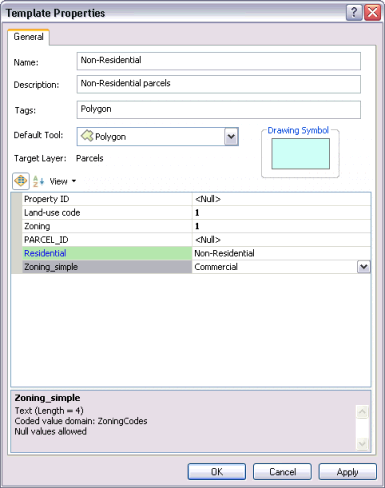
Werkzeugleiste "Fangen"
Beim Fangen können Sie Features erstellen, die miteinander verbunden sind, damit Sie Änderungen genauer und mit weniger Fehlern vornehmen können. Beim Fangen springt der Mauszeiger automatisch an die Position von Kanten, Stützpunkten und anderen geometrischen Elementen in seiner Nähe. Dadurch ist es möglich, ein Feature mühelos im Bezug zu den Positionen anderer Features zu positionieren. Während Sie den Zeiger über die Karte bewegen, springt er automatisch zu Punkten, Endpunkten, Stützpunkten und Kanten. Alle Einstellungen, die Sie für die Fangfunktion benötigen, befinden sich auf der Werkzeugleiste "Fangen", auch die Einstellungen zum Aktivieren und Deaktivieren von Fangtypen und zum Festlegen von Fangoptionen. Die wichtigsten Fangtypen sind als Schaltflächen auf der Werkzeugleiste verfügbar, aber im Menü "Fangen" sind weitere Fangtypen aufgeführt.
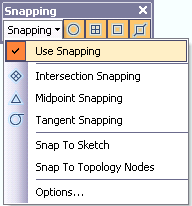
Fenster "Attribute"
Im Fenster "Attribute" können die Attribute von ausgewählten Features angezeigt und auch bearbeitet werden. Im obersten Bereich des Fensters wird der Layer (durch seinen Anzeigeausdruck) angezeigt, zu dem das ausgewählte Feature gehört bzw. die Features gehören, während das unterste Fenster die Attributwerte dieses Features anzeigt – einschließlich sämtlicher verwandter oder verbundener Informationen. Die Eigenschaften und die Reihenfolge der Felder entsprechen den Einstellungen im Dialogfeld "Layer-Eigenschaften" auf der Registerkarte "Felder". Wenn Sie beispielsweise die Sichtbarkeit für ein Feld deaktivieren, einen Feld-Aliasnamen festlegen oder die Darstellung von Zahlen in einem Feld ändern, spiegeln sich alle diese Änderungen im Fenster "Attribute" wider. Sie können ein Feld auch als schreibgeschützt kennzeichnen. Das hat zur Folge, dass Sie das Feld zwar anzeigen, aber nicht bearbeiten können – unabhängig von den Datei- oder Datenbankberechtigungen.
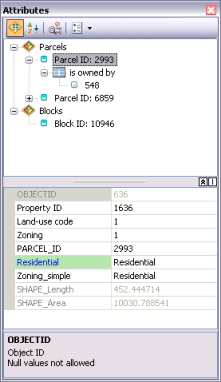
Fenster "Eigenschaften: Editierskizze"
Neben den X- und Y-Koordinaten können für Stützpunkte weitere Attribute gespeichert werden. Zu diesen Attributen gehören M-Werte und Z-Werte, die oft zum Speichern von Informationen über Routenmesswerte und Höhen verwendet werden. Diese Attribute werden mithilfe des Fensters "Eigenschaften: Editierskizze" hinzugefügt und geändert. Wählen Sie zum Öffnen des Fensters mit dem Werkzeug "Editieren" ein Feature aus, führen Sie darauf einen Doppelklick aus und klicken Sie dann auf der Werkzeugleiste "Editor" auf die Schaltfläche "Eigenschaften: Skizze".

Dialogfeld "Editieroptionen"
Sie können dieEinstellung für das Editieren in ArcMap im Dialogfeld "Editieroptionen" festlegen, das durch Klicken auf das Menü "Editor" und dann "Optionen" geöffnet wird. Sie können z. B. die Einheiten und die Anzahl von Dezimalstellen festlegen, die zum Eingeben von Messwerten verwendet werden, die Symbole und Werkzeugleisten, die während der Bearbeitung angezeigt werden, usw.